如何修复Face ID无法正常工作并解锁iPhone
“自更新 17.2 以来, 面容 ID 无法正常工作;摄像头只是固定在屏幕上,无法将脸部贴合到镜框里;如何解决?“生物识别身份验证系统改变了用户解锁 Apple 产品的方式。用户无需反复输入密码,只需扫描面部即可解锁 iOS 设备并进行支付。Face ID 依赖于硬件和软件。当它工作异常时,您可以尝试我们的故障排除。
页面内容:
第1部分:为什么Face ID不起作用
虽然Face ID必须与硬件和软件兼容,但Face ID无法正常工作的原因通常与软件有关。在进行故障排除之前,您可以了解以下主要原因:
1.面具、眼镜、帽子等会隐藏您脸部的关键特征。
2.内置摄像头被遮挡或者脏污。
3.软件更新失败。
4.Face ID 设置冲突。
5.你的iPhone卡住了。
6.您的iPhone刚刚开机或重启。
第 2 部分:修复 Face ID 不起作用
解决方案 1:不要隐藏你的脸
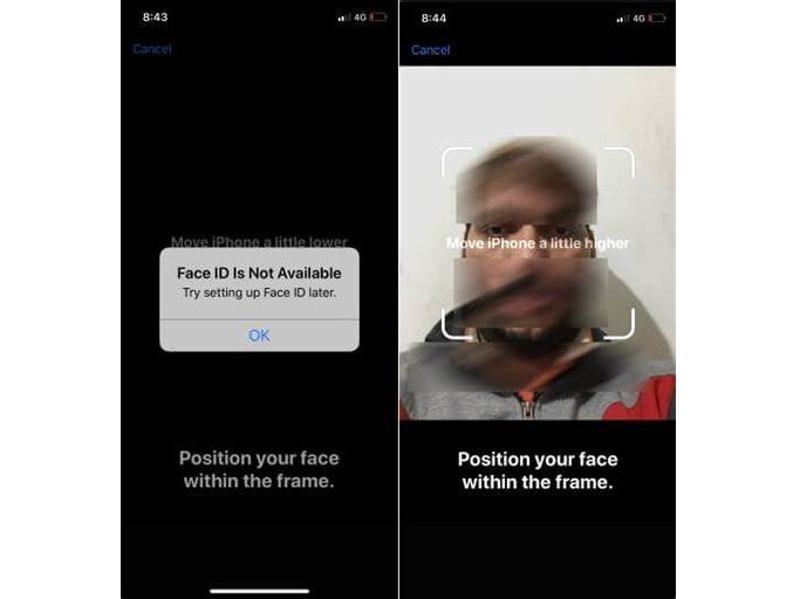
当面容 ID 突然无法使用时,您应该首先摘掉脸上的所有遮挡物,例如眼镜、口罩和帽子。确保面容 ID 可以扫描您的眼睛、鼻子和嘴巴。然后,再次尝试扫描您的脸部,看看是否无法识别。
抬起 iPhone 唤醒,从锁定屏幕底部向上滑动,然后以纵向模式查看。如果提示“Face ID 无法使用”,请将 iPhone 放低,确保脸部位于取景框内,并且距离 iPhone 不超过 20 英寸。
解决方案 2:检查 TrueDepth 相机

面容 ID 由多个组件组成。TrueDepth 摄像头系统能够扫描您的脸部轮廓。然后,神经网络和仿生芯片会识别您的脸部并执行各种任务。TrueDepth 摄像头位于屏幕顶部。如果您的 iPhone 面容 ID 无法识别,最好检查 TrueDepth 摄像头并清洁设备顶部。
此外,你应该取下手机壳和屏幕保护膜。它们可能会遮挡你的摄像头,导致你的Face ID无法正常工作。
解决方案3:强制重启iPhone
强制重启是解决 iOS 设备故障的必备方案。它可以强制卡住的 iPhone 重启并关闭所有后台应用。如果您的 iPhone 上的面容 ID 无法使用,请尝试以下步骤:

在 iPhone 8 或更高版本上,按下并快速松开 提高音量 按钮。对 降低音量 按钮。长按 侧 按钮,直到看到Apple徽标。
在 iPhone 7/7 Plus 上,按住 降低音量 + 侧 按钮,直到出现 Apple 标志。
在 iPhone 6s 或更早的机型上,按住 首页 + 睡眠/唤醒 按钮,直到 Apple 标志弹出。iPhone 重启后,您就可以解锁设备。
解决方案 4:设置替代外观
如果佩戴眼镜或口罩时主面容 ID 无法使用,您可以通过添加备用面容 ID 来解决问题。iOS 12 及更高版本最多可以设置两个面容 ID:一个主面容 ID 和一个备用面容 ID。

步骤 1。 在iPhone上打开“设置”应用。
步骤 2。 去 人脸ID和密码 并输入你的 iPhone 密码。点击 设置替代外观 继续前进。
步骤 3。 点击 开始申请 按钮。如果您想使用面具解锁 iPhone,请选择 使用带面具的面容 ID. 如果没有,请选择 不要戴着口罩使用 Face ID.
步骤 4。 然后,按照屏幕上的说明添加其他面容 ID。最后,点击 完成 按钮确认。现在,您可以使用备用面容 ID 解锁设备了。
解决方案5:重置Face ID
有时,由于软件故障或面部特征变化,Face ID 识别您的脸部会遇到困难。另一种修复 Face ID 突然无法使用的方法是重置。重置后,Face ID 会清除旧的外观,让您可以重新设置 Face ID。
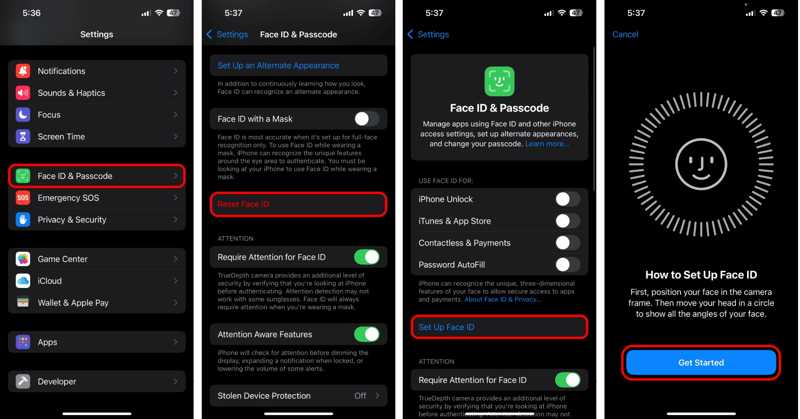
步骤 1。 打开你的 个人设置 应用程序。
步骤 2。 前往 人脸ID和密码 并输入你的 iPhone 密码即可继续。点击 重设人脸ID 按钮,当前的 Face ID 将被立即擦除。
步骤 3。 接下来,点击 设置人脸ID 按钮并点击 开始申请. 按照屏幕上的提示在您的 iPhone 上扫描并设置新的 Face ID。
步骤 4。 返回面容 ID 与密码设置屏幕。在 使用面容 ID 部分。
步骤 5。 然后,使用新的 Face ID 解锁您的 iPhone 以检查问题是否已解决。
解决方案6:使用iTunes更新软件
过时的软件可能会导致各种错误。此外,一些用户报告称,在更新 iOS 测试版后,Face ID 无法正常工作。因此,您可以使用 iTunes 更新 iPhone 上的软件来解决这个问题。
步骤 1。 使用USB电缆将iPhone连接到计算机。
步骤 2。 在 Windows 和 macOS Mojave 或更早版本上运行最新版本的 iTunes。对于 macOS Catalina 或更新版本,请打开“访达”应用。
步骤 3。 检测到设备后,单击 联系手机 iTunes 左上角的按钮。前往 概要 选项卡。在 Finder 中,点击左侧边栏上的手机名称,然后前往 常规 标签。
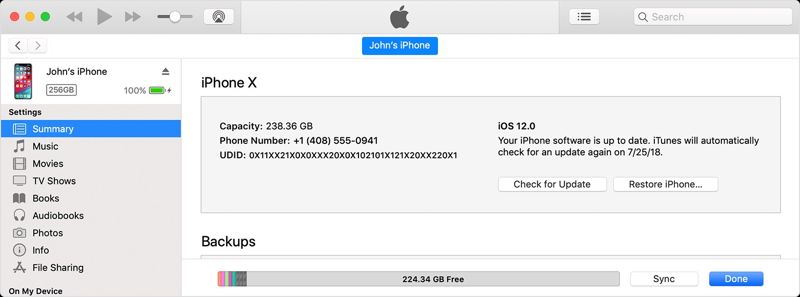
步骤 4。 点击 检查更新 按钮搜索更新。如果您的设备有可用的更新,请按照屏幕上的说明将其安装到您的 iPhone 上。

注: 如果 iTunes 或 Finder 无法识别您的 iPhone,请将其置于恢复模式。按钮组合与强制重启相同。当您看到连接到电脑的屏幕时,让 置顶 or 睡眠/唤醒 按钮。然后点击 更新 弹出窗口中的按钮来更新软件。
解决方案7:重置所有设置
如果您的面容 ID 在 iPhone 17/16/15 或其他型号上无法使用,您可以重置设备上的所有设置,然后重新设置面容 ID。此方法不会清除 iPhone 上的数据,但会将所有设置恢复到出厂状态。

步骤 1。 打开 个人设置 主屏幕上的应用程序。
步骤 2。 去 常规 标签,选择 转移或重置 iPhone,然后点击 重设。在旧版本的 iOS 上,请前往 常规 并点击 重设.
步骤 3。 选择 复位所有设置 并在出现提示时输入您的 iPhone 密码。
步骤 4。 等待 iPhone 重启并重新设置 Face ID。
解决方案 8:联系 Apple
如果上述解决方案均无效,且面容 ID 仍然无法使用,则您的 iPhone 可能存在硬件问题。您可以前往 Apple 支持页面,输入您的问题以申请服务。或者,您也可以前往最近的 Apple Store 寻求技术支持。
第 3 部分:如果 Face ID 不起作用,请使用密码解锁 iPhone

即使你在 iPhone 上设置了面容 ID,你也需要创建密码。此外,在某些情况下,你必须输入密码才能解锁设备,以进行额外的安全验证,例如:
1.您的iPhone刚刚开机或重启。
2.您的iPhone已超过48小时未解锁。
3. 在过去六天半内未使用密码解锁过您的 iPhone,并且在过去 4 个小时内未使用 Face ID 解锁过该设备。
4.您的iPhone已收到远程锁定命令。
5. 经过五次面部匹配失败尝试后。
6. 启动关机/紧急 SOS 后,按住音量按钮和 侧 按钮同时按住 2 秒钟。
7.如果您的 iPhone 丢失或被盗,Face ID 将无法解锁您的设备。
即使面容 ID 无法使用,您仍然可以使用密码解锁 iPhone。您需要在锁定屏幕上输入正确的密码才能访问您的设备。
第4部分:无需密码和Face ID即可解锁iPhone
iPhone 是一款先进的智能手机,配备了出色的安全措施。数字密码是保护 iPhone 和数据安全的关键。此外,苹果于 2017 年推出了面容 ID,方便用户快速便捷地解锁 iOS 设备。如前所述,当面容 ID 无法使用时,您可以使用密码解锁设备。如果您忘记了密码怎么办?您需要一个强大的工具来重新访问您的 iPhone,例如 Apeaksoft iOS解锁器。它提供了一种无需密码和 Face ID 即可解锁 iPhone 的有效解决方案。
无需密码和面容 ID 即可解锁 iPhone 的最佳方法
- 无任何限制地移除 iPhone 屏幕锁。
- 适用于数字密码、面部识别码 (Face ID) 和触控识别码 (Touch ID)。
- 通过三个步骤解锁 iPhone 密码。
- 提供奖励功能,例如 绕过屏幕使用时间.
- 支持最新版本的 iOS 和 iPadOS。

如何在没有密码和Face ID的情况下解锁iPhone
步骤 1。 连接到您的 iPhone
如果面容 ID 无法使用,请在电脑上下载并安装最佳的 iPhone 解锁软件。macOS 10.7 及以上版本也有相应的版本。选择 清除密码 从主界面进入模式。使用 Lightning 线缆将 iPhone 连接到电脑,软件会立即检测到你的设备。如果你是第一次连接两台设备,请点击 信托 在您的屏幕上信任计算机。

步骤 2。 下载固件
点击 开始 按钮加载设备信息,包括设备类别、类型、型号和 iOS 版本。如有任何信息错误,请手动更正。点击 开始 按钮开始下载必要的固件包。下载可能需要一段时间才能完成。

步骤 3。 解锁你的iPhone
下载完成后,点击 解锁 按钮开始清除屏幕密码。如果出现提示,请输入 0000 在字段中确认解锁。在此过程中,请保持 iPhone 连接到电脑。iPhone 重启后,关闭软件并断开设备连接。您还可以 解锁 iPad 或 iPod 型号。

注: 在使用该软件解锁 iPhone 之前,最好先备份数据。解锁过程可能会清除 iPhone 上的所有数据。
结语
本文解释了 为什么你的 Face ID 不起作用 以及问题发生时您可以采取的措施。您可以按照我们的解决方案逐一操作,重新使用面容 ID 解锁您的 iPhone。Apeaksoft iOS Unlocker 是解锁 iOS 设备的终极解决方案。它无需任何限制即可解锁您的 iPhone 屏幕锁。如果您对此主题还有其他疑问,请随时在本文下方留言。
相关文章
如果您的 iPhone 被锁定并且您想知道在哪里解锁它,我们已经整理了最安全、最简单的 iPhone 解锁指南。
通过紧急呼叫解锁手机密码是一种众所周知但又颇具争议的方法。本文将详细介绍如何通过这种方式解锁。
当您的设备显示您的 iPhone 已被锁定时,请不要担心。这并不意味着您的手机已死机。使用正确的工具,您的设备可以恢复。
如果您忘记了 iPhone 或 iPad 的密码,您可以从我们的文章中了解 5 款最佳 iPhone 解锁应用程序。

